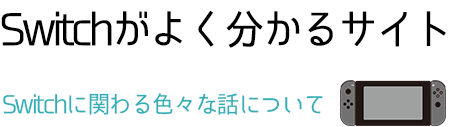Nintendo Switchを新しい本体に買い替えたり、家族で使い分けたりするときには、ゲームの進行状況や購入済みソフトを引き継ぐ作業が欠かせません。しかし、引き継ぎにはいくつかの方法があり、内容や目的によって手順が異なります。間違った方法で進めてしまうと、セーブデータが消えたり、再ダウンロードができなくなったりすることもあるため注意が必要です。
本記事では、「まるごと引っ越し」「セーブデータの移動」「アカウントの引き継ぎ」など、目的別に最適な方法をわかりやすく解説します。Switchの引き継ぎで失敗しないための準備や注意点も紹介しますので、これから移行を考えている方はぜひ参考にしてください。
Switch引き継ぎの基礎知識
Switchの引き継ぎでは、ニンテンドーアカウント、セーブデータ、ダウンロードソフトの移行が中心です。セーブデータは本体に保存されているため、クラウドや本体間転送での移行が必要になります。手順を誤らないよう、あらかじめ仕組みを理解しておくことが重要です。
本体を買い替えたときは「まるごと引っ越し」
Switch本体を新しく買い替えた場合は、「まるごと引っ越し」を使えば、ユーザー情報、セーブデータ、設定、ダウンロードソフトの使用権などを一括で移行できます。この方法は、移行元と移行先の本体が手元にそろっているときに便利で、Wi-Fi接続があればすぐに始められます。設定メニューから「ユーザーの引っ越し」を選び、画面の案内に沿って操作を進めていく流れです。操作はシンプルですが、移行後は元の本体で対象ユーザーが使えなくなるため注意が必要です。
また、microSDカードの中身は引っ越し対象外なので、ソフトの再ダウンロードや保存データの確認も忘れずに行いましょう。バッテリー残量を十分に確保し、作業は時間に余裕があるときに進めるのがおすすめです。
セーブデータだけ移したいなら「セーブデータの引っ越し」
Switchの引き継ぎでは、本体を変えずにセーブデータだけを移したいケースもあります。その場合は、「セーブデータの引っ越し」や「セーブデータお預かり(クラウドバックアップ)」を活用しましょう。Nintendo Switch Onlineに加入していれば、対応ソフトのセーブデータはクラウドに保存され、新しい本体で同じアカウントにログインすれば復元できます。クラウド非対応のソフトは、本体同士を近距離で無線接続し、「設定」→「データ管理」→「セーブデータの引っ越し」から転送します。
なお、同一ユーザー間でしか引っ越しできない点や、ソフトによっては一部引き継げないこともあるため、事前に確認しておくことが大切です。ゲームの進行状況を確実に守るため、引っ越し前の準備を怠らないようにしましょう。
アカウントを別の本体に移したい場合の手順
アカウントだけを別のSwitch本体に移したいときは、「ユーザーの引っ越し」機能を使います。まず、旧本体と新本体の両方をWi-Fiに接続し、各本体の設定メニューから「ユーザーの引っ越し」を選択します。次に、移動したいアカウントでニンテンドーアカウントにログインし、画面の案内に沿って操作を進めましょう。この手順により、セーブデータやダウンロードソフトの再ダウンロード権も一緒に移動できます。
ただし、クラウド非対応のソフトはセーブデータが移行できない場合があるため、事前に確認が必要です。新しい本体で「いつも遊ぶ本体」に設定しておくと、オフラインでもソフトが利用できるようになります。安全にアカウントを移すには、手順を丁寧に確認しながら進めることが重要です。
引継ぎ前に必ず確認したい3つの準備
Switchの引き継ぎをスムーズに行うためには、事前の準備がとても重要です。本体やアカウントの状態によっては、正しくデータを移せないこともあります。ここでは、引き継ぎ作業を始める前に必ず確認しておきたい3つのポイントを紹介します。トラブルを避けるためにも、事前チェックをしっかり行いましょう。
両方の本体がそろっているか確認
Switch同士を近距離通信で引き継ぐ場合、旧本体と新本体の両方が手元に揃っているかが最重要です。本体が片方でも欠けていると、まるごと引っ越しは開始できません。準備としては両機を最新バージョンに更新し、バッテリー残量を八割以上にしておくと安心です。
microSDカードは差したままで問題ありませんが、残り容量を確認しておくと転送中のエラーを防げます。Joy‑Conが接続されているかもチェックし、途中で操作不能にならないようにします。作業時間はゲーム数や通信状況で変動します。目安としてダウンロードソフト二十本程度なら十五分前後かかるため、余裕のあるタイミングで始めましょう。
また、作業中に電源を切られないよう、リビングで家族へ声をかけておくと安心です。不要な動画やスクリーンショットを整理し、本体保存メモリーに一ギガバイト以上の空きを確保すると安全性が高まります。ここまで準備できれば、画面の案内に従うだけで転送が完了します。
アカウント連携とWi-Fi接続の確認
ニンテンドーアカウントが旧本体のユーザーに正しく連携されているか、まずチェックしましょう。HOMEメニューの「ユーザー設定」でメールアドレスが表示されていれば連携済みです。連携がないままではセーブデータお預かりやソフト再ダウンロードが利用できず、引き継ぎ後に購入履歴が失われる恐れがあります。
次に、両本体が同じWi‑Fiネットワークに接続されているかを確認します。異なるネットワークにあると認証に時間がかかり、エラーの原因になります。通信速度が遅い場合はルーターの近くで実施すると安定します。公衆無線LANは途中で切断されやすいので推奨しません。オンライン加入者は、この段階でセーブデータの自動バックアップが最新かどうかを確かめておくと安心です。二段階認証を設定している場合、引っ越し中にコード入力を求められることがあるため、スマホを手元に準備しましょう。以上を満たしておけば、転送中の通信エラーを大幅に減らせます。
移せないデータや非対応ソフトの確認
引き継ぎ作業を始める前に、すべてのデータが移行できるわけではないという点を理解しておくことが重要です。ソフトによってはセーブデータの引っ越しに対応していなかったり、特定の設定やデータが本体に残ったままになるケースもあります。ここでは、引き継げないデータの種類や非対応タイトルを確認する方法について詳しく解説します。移行後に「データがなかった…」とならないよう、事前に確認しておきましょう。
本体引っ越しのやり方と手順
Switch本体を新しくした際は、古い本体から新しい本体へデータを正しく引っ越す必要があります。ここでは「まるごと引っ越し」を行う際の具体的な操作手順や注意点をわかりやすく紹介します。手順をしっかり理解して、安心して移行を進めましょう。
設定メニューから操作する方法
Switchの本体引っ越しは設定メニューから簡単に行えます。まず両方の本体を手元に用意し、「設定」→「ユーザー」→「ユーザーの引っ越し」を選びます。旧本体では「この本体から送る」、新本体では「この本体に受け取る」を選びましょう。
その後、ニンテンドーアカウントでログインし、画面の指示に従って操作を進めれば引っ越しが開始されます。Wi-Fi環境が必要となるため、通信が安定している場所で行うのが理想です。所要時間はデータ量によって異なりますが、通常は10〜30分程度です。操作が途中で止まらないよう、バッテリー残量を十分に確保し、ACアダプターの使用もおすすめです。初めての方でも手順どおりに進めれば問題なく引き継ぎできます。
進行中にやってはいけない注意点
引っ越し作業中にはいくつかのNG行動があります。まず、進行中に本体の電源を切るのは絶対に避けましょう。バッテリーが十分でない場合は必ずACアダプターを接続してから開始してください。また、Wi-Fiの切断にも要注意です。通信が不安定だと引っ越しが中断され、再開できなくなることがあります。加えて、microSDカードを途中で抜き差しするのもトラブルの原因になります。引っ越し完了まではカードの取り扱いを避けましょう。
さらに、旧本体のユーザーを誤って削除してしまうと、アカウントが失われてしまう可能性があるため、慎重に操作を行ってください。画面の案内に従い、途中で慌てず、操作は最低限にとどめることが成功のポイントです。
完了後に確認しておきたいこと
本体引っ越しが完了したら、いくつかの確認事項を押さえておきましょう。まず、新しい本体でニンテンドーアカウントに正常にログインできているかをチェックします。「ユーザー設定」画面に登録したメールアドレスが表示されていれば問題ありません。
次に、ニンテンドーeショップにアクセスして購入済みソフトの再ダウンロードが可能かを確認しましょう。セーブデータについても、「セーブデータお預かり」機能が正常に動作しているか確認が必要です。また、「いつも遊ぶ本体」の設定が正しくなっていないと、オフラインでゲームが起動できないことがありますので、この設定も忘れずに見直しましょう。スクリーンショットの保存先や本体設定なども念のため確認しておくと、移行後も快適にプレイを続けられます。
セーブデータの引っ越し方法と注意点
Switchでは、ゲームのセーブデータが本体保存メモリーに記録されているため、単にSDカードを差し替えるだけでは引き継ぎできません。引っ越しにはクラウドサービスや本体間転送など、正しい手順が必要です。ここでは、セーブデータの具体的な移行方法と注意点をわかりやすく解説します。
メニュー操作の流れ
セーブデータの引っ越しは、Switch本体の設定メニューから簡単に行えます。まずは両方の本体をWi-Fiに接続し、「設定」→「データ管理」→「セーブデータの引っ越し」と進みます。送信元の本体では「この本体から送る」、受信先の本体では「この本体に受け取る」を選択します。画面の案内に従って、引っ越しするユーザーとソフトを選べば、転送が開始されます。
なお、この操作ではアカウントに紐づいたセーブデータが対象となるため、ユーザー情報の移行も含めて行う必要があります。引っ越しには数分から十数分程度かかることが多く、途中で操作を中断するとエラーになる可能性があるため注意が必要です。操作前にバッテリー残量を十分に確保し、作業中は本体を安定した場所に置いておきましょう。
移行できるデータとできないデータ
セーブデータの引っ越しでは、基本的に本体保存メモリーにあるゲーム進行状況が対象となりますが、すべてのゲームが対応しているわけではありません。たとえば『あつまれ どうぶつの森』や『スプラトゥーン』など、一部のタイトルは通常のセーブデータ引っ越し機能やクラウド保存に対応していないため、専用の方法が必要になります。
また、ユーザーごとの設定やフレンドリスト、ゲーム内アイテムの一部も引き継ぎ対象外となることがあります。写真や動画、テーマ設定などは別途SDカードでの管理が必要です。さらに、同じアカウントであっても異なるユーザーにセーブデータを移すことはできません。事前に任天堂公式サイトや各ゲームソフトの情報ページで、対応状況を確認しておくことが、引き継ぎの失敗を防ぐポイントです。
うまくいかないときの対処法
セーブデータの引っ越し中にうまくいかない場合は、いくつかの原因と対処法があります。まず、Wi-Fiが不安定だったり、途中で接続が切れた場合には、再接続して最初から操作をやり直す必要があります。また、セーブデータお預かり機能を利用している場合、クラウド上に最新のデータが保存されていないと復元できないため、引っ越し前にバックアップが完了しているか確認してください。引っ越し対象のユーザーがすでに新しい本体に存在していると、上書きエラーが起こることもあります。
その場合は、対象ユーザーを削除してから再操作する必要があります。さらに、任天堂アカウントのログイン情報に誤りがあると認証に失敗するため、メールアドレスやパスワードを再確認しましょう。どうしても解決しない場合は、任天堂のサポートセンターに問い合わせることをおすすめします。
まとめ
Nintendo Switchの引き継ぎは、目的に応じた方法を選ぶことが大切です。「まるごと引っ越し」では本体全体を移行できますし、セーブデータやアカウントだけを移す方法もあります。それぞれに必要な手順や注意点があり、事前準備が不十分だとデータの損失やエラーにつながるおそれもあります。今回ご紹介した内容を参考に、事前確認から操作方法、トラブル時の対応までしっかり押さえておけば、安心して移行作業が進められるでしょう。新しい本体でもこれまで通り快適にゲームを楽しむために、確実な引き継ぎを心がけてください。正しい知識と丁寧な準備が、スムーズな引っ越しのカギとなります。